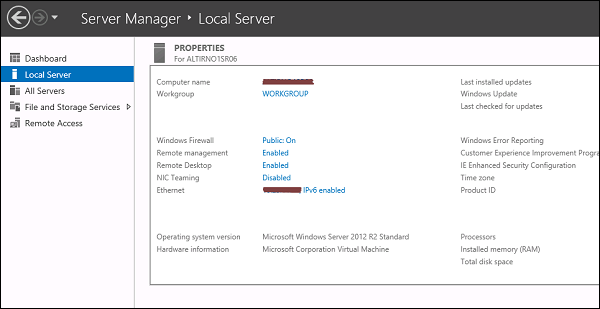远程桌面管理
远程桌面管理
在本章中,我们将看到如何启用远程桌面应用程序。这很重要,因为这使我们能够在服务器上远程工作。为此,我们有以下两个选项。对于第一个选项,我们必须按照下面给出的步骤进行操作。
步骤 1 – 转到开始 → 右键单击“此电脑”→ 属性。
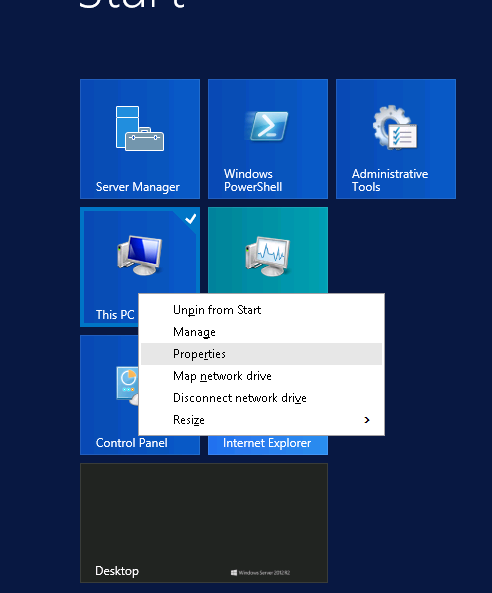
步骤 2 – 在左侧单击“远程设置”。
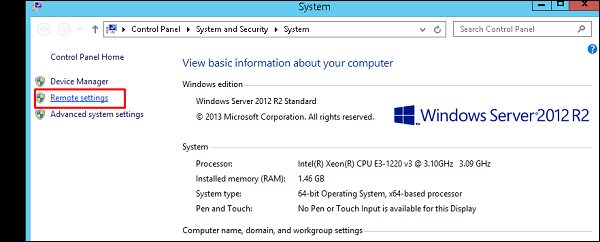
步骤 3 – 检查单选按钮“允许远程连接到这台计算机”和复选框“仅允许从运行具有网络级别身份验证的远程桌面的计算机连接(推荐)”→单击“选择用户”。
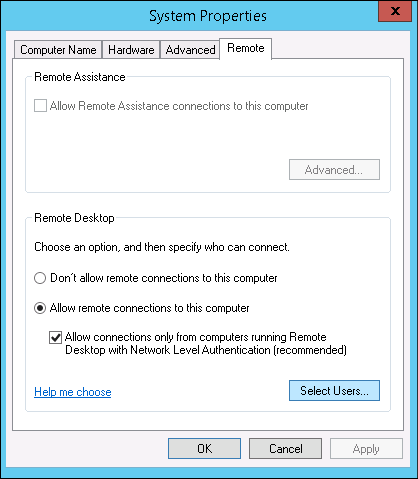
步骤 4 – 单击添加。
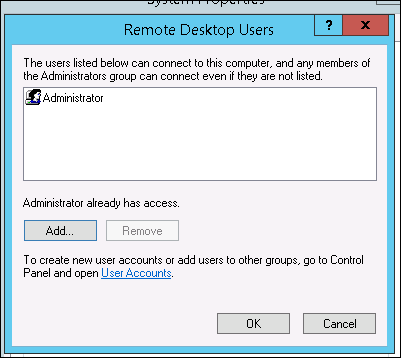
步骤 5 – 键入您要允许访问的用户。在我的情况下,它是管理员 → 单击确定。
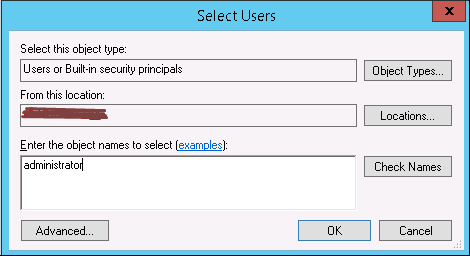
对于第二个选项,我们需要按照下面给出的步骤进行操作。
步骤 1 – 单击“服务器管理”→ 本地服务器 → 单击“启用”或禁用(如果已禁用)。